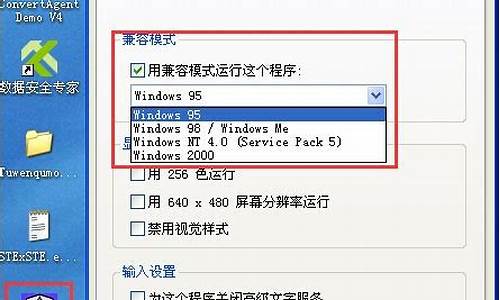升级系统后电脑没声音怎么办-电脑系统升级怎么没声音
1.电脑升级win10系统后没有声音怎么办
2.win10系统升级没有声音-老司机教你怎么重新安装声卡驱动
3.升级到Win10正式版后声音没了怎么办
4.win10更新完没有声音怎么办
5.电脑升级怎么没了声音怎么办啊
电脑升级win10系统后没有声音怎么办
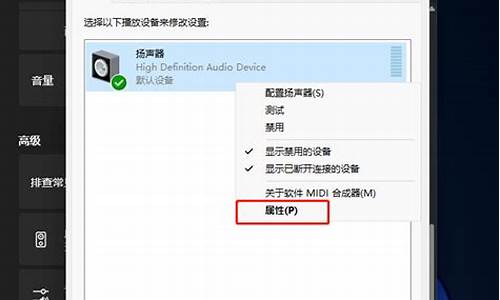
可尝试回滚驱动程序;
2、在左下角开始菜单上右键单击,选择“设别管理器”;
3、找到“声音输入和输出”,右键单击默认声音输出设备,选择属性;
4、切换到“驱动程序”选项卡,点击“回退驱动程序”。(已经回退或全新安装的系统此处不可用);
5、最后重启系统。
安装114系统完全教程:
://.win114.cn/onekey/
win10系统升级没有声音-老司机教你怎么重新安装声卡驱动
在日常生活中在使用电脑中经常遇到电脑没声音的故障,有时候选择重装系统也解决不了该问题,其实可能是我们的声卡驱动出了问题,下面小编给大家带来重装声卡驱动的设置,一起来看看吧。
很多时候电脑会突然间没有声音,我们分析下原因无非两点分为软件问题和硬件问题,今天给大家讲解的是软件问题包括、声卡驱动等问题。了解电脑没有声音是是因为声卡驱动的问题后,下面可以通过重新安装声卡驱动即可。
以下是win10系统声卡驱动安装的方法:
驱动安装图-1
(一)临时解决方案 1. 打开运行Win+R 输入“devmgmt.msc”,打开设备管理器,选择声音、和游戏控制器打开,将Realtek High Definition 声卡驱动卸载掉,同时卸载掉其它设备下带有**感叹号!设备,重启电脑。
声卡驱动安装图-2
声卡驱动安装图-3
2. 重启电脑故障依旧,请手动指定安装:
1右键点击此电脑---管理---选择设备管理器
win10图-4
2在设备管理器中选择声音、和游戏控制器,右键点击Realtek High Definition Audio或Intel High Definition Audio ---更新驱动程序
声卡驱动安装图-5
3选择浏览计算机以查找驱动程序软件(R)
声卡驱动图-6
4然后选择 从计算机的设备驱动程序列表中选择(L)
声卡驱动安装图-7
5在硬件列表中,选择声音、和游戏控制器(如果没有此界面,可以直接跳到6)
驱动安装图-8
6取消显示兼容硬件的勾选,在左侧选择Realtek 声卡设备,再在右侧选择日期最新的版本,点击下一步安装驱动,安装完成后重启电脑即可。
声卡驱动安装图-9
注:如果此问题反复出现,或还未出现,请使用下面的预防方法进行设置。
(二)预防方案 1. 复制下面链接至浏览器地址栏,下载微软 show or hide updates 工具
://download.microsoft/download/F/2/2/F22D5FDB-59CD-4275-8C95-1BE17BF70B21/wushowhide.diagcab
win10图-10
2. 下载后,在联网状态下运行,点击下一步
驱动安装图-11
3. 等待检测
win10图-12
4. 在显示列表中,找到 Realtek Semiconductor Corp. – MEDIA – 6/26/2018 12:00:00 AM– 6.0.1. 8475 这一项,勾选该项,再点击下一步(下图仅供参考)
声卡驱动安装图-13
5. 在提示提示疑难解答已完成的页面点击右下角的关闭 (下图仅供参考)
声卡驱动图-14
以上就是win10系统声卡驱动安装的方法。
升级到Win10正式版后声音没了怎么办
这几天,有不少用户都将自己的系统升级到了Win10正式版。不过,在升级过程中也出现了不少问题,例如有些用户在升级系统后,发现电脑没有声音了,而在升级之前,电脑声音是正常的。这该怎么办呢?接下来,小编就向大家分享升级到Win10正式版后声音没了问题的解决方法。
系统推荐:w10系统正式版
具体方法如下:
1、更新Win10声卡驱动程序:大家可以使用“驱动人生”来更新Win10声卡驱动程序。安装并运行“驱动人生”程序,此时程序将自动检测当前Win10系统各硬件的驱动情况。切换到“本机驱动”选项卡,勾选“声卡”驱动,点击“立即安装”按钮;
2、当然,我们也可以点击“声卡”驱动类型下拉列表,从中根据自己的需要以及实际情况,选择相应版本的驱动程序,通过升级或更新来获取最佳Win10声音效果;
3、或者我们也可以使用“驱动精灵”来修复声卡没声音的故障:打开“驱动精灵”程序,切换到“百宝箱”选项卡,点击“声卡修复”按钮;
4、并从弹出的“声卡修复”界面中,可以了解有关声卡没有声音的具体原因,直接点击“立即修复”按钮,明智“驱动精灵”完成声卡修复操作;
5、待更新声卡驱动程序后,如果Win10还是没有声音,则我们需要对Win10声音进行相关设置。右击任务栏“声音喇叭”图标,从其右键菜单中选择“播放设置”项;
6、从打开的“声音”设置窗口中,切换到“播放”选项卡,将“默认播放设备”设置为“扬声器”,点击“确定”完成设置;
7、如果无法解决声音问题,则可以右击“扬声器”图标,从其右键菜单中选择“配置扬声器”项;
8、从打开的“扬声器配置”界面中,点击“音频声道”下拉列表,从中设置“立体声”或“四声道”来尝试解决问题;
9、此外,点击任务栏“小喇叭”图标,从其右击中选择“音量合成器”项进入详细设置界面;
10、从打开的“音量合成器”界面中,确保各声音没有被静音,同时适当的增加音量,尝试解决Win10正式版没有声音的问题;
11、还有一种方法,就是重启一下“Windows声音服务”,右击“我的电脑”,从其右键菜单中选择“管理”项;
12、从打开的“计算机管理”窗口中,依次展开“服务和应用程序”-“服务”,在右侧找到“WindowsAudio”服务并右击,选择“重新启动”项,尝试通过重启此服务还解决问题。
以上就是升级到Win10正式版后声音没了问题的解决方法了。通常情况下,导致Win10系统没有声音的重要原因是声卡驱动不兼容以及输出设备设置不当所造成的,我们只要通过上面方法来操作就能解决。
:
Win7/Win8.1升级Win10正式版常见问题汇总全攻略
win10更新完没有声音怎么办
很多用户把电脑系统升级成Windows10以后,会发现电脑在播放或音频时听不到声音。出现这种故障,通常是声音驱动没有更
很多用户把电脑系统升级成Windows10以后,会发现电脑在播放或音频时听不到声音。出现这种故障,通常是声音驱动没有更新或者没有设置好的原因。下面,我们来看看解决这个问题的几种方法。
方法一:更新驱动程序
鼠标右键单击“此电脑”图标,选择“管理”,点击“设备管理器”。
找到“声音、和游戏控制器”这个选项,更新一下最新的驱动程序。
方法二:声音问题疑难解答
如果驱动已经是最新版本,那么在电脑屏幕的右下角,鼠标右键单击声音图标,选择“声音问题疑难解答”。
这一步电脑会自动检测并修复声音故障。
方法三:启用扬声器
如果声音驱动正常,电脑也没有检测出任何声音故障,那么可鼠标右键单击声音图标,选择“声音”,在跳出来的对话框中,点击“播放”,看看扬声器是不是被禁用了,如果是,就启动扬声器。
方法四:还原扬声器的默认值
如果启用了扬声器还是听不见声音,可在扬声器的“属性”中,还原默认值并点击确定应用。
方法五:确认麦克风被访问
最后也是一些用户容易忽略的问题。
如果电脑既接入了音响,又插入了耳机,那么使用耳机的时候,要把音响输出改成麦克风输出,同时要确保电脑可以访问你的麦克风。
可以单击“菜单”-“设置”,查看麦克风是否被电脑访问。
电脑升级怎么没了声音怎么办啊
1. 电脑系统更新后,没有声音咋回事
电脑无声的解决方法:有修复系统和用软件安装声卡驱动的两种解决方法(首先看看小喇叭或在控制面板中看看是否设置了静音,在通过耳机检查是否有声音输出,如果有,则是音箱的故障引起的,在有就是声卡驱动损坏引起的,如果是请您下载驱动精灵等软件安装声卡驱动,如果是硬件问题引起的,自己又解决不了,建议检修一下去)
1、开机按F8不动到高级选项出现在松手,选“最近一次的正确配置”回车修复。
2、简单的办法可以用系统自带的系统还原,还原到你没有出现这次故障的时候修复(或用还原软件还原系统)。
3、如果故障依旧,请重装声卡驱动(在不行重装一下系统)。
使用系统自带的系统还原的方法:
系统自带的系统还原:“开始”/“程序”/“附件”/“系统工具”/“系统还原”,点选“恢复我的计算机到一个较早的时间”,按下一步,你会看到日期页面有深色的日期,那就是还原点,你选择后,点击下一步还原(Win7还原系统,在控制面板然后设备和安全子选项然后备份和还原子选项)。
下载安装后,打开驱动精灵,会自动检测你电脑的硬件信息,检测完毕后,点击“驱动更新”按钮,切换界面,然后点击“自动安装”,再点击右下角的“开始更新”按钮(下载网址传到你的hi中了)。
如果你说的是更新声卡驱动引起的,说明驱动不合适引起的,用原来的驱动,或修复系统,或换个软件安装试试。
2. 我的电脑升级后怎麽没有声音了
1、使用“疑难解答”
当然,你可以用中的方式通过控制面板的位置启动该功能,也可以在任务栏音量图标点击鼠标右键,然后选择“声音问题疑难解答”。打开后,该程序将自动查找当前系统声音问题,并进行解决。这是最省心的方法。
2、解决驱动程序问题
此时要用到设备管理器,你可以在Cortana搜索栏搜索“设备管理器”,然后选择第一个结果进入;也可以在开始按钮单击右键,选择这一项后进入。然后找到“声音、和游戏控制器”,点击左侧箭头展开,选择你的声卡。此时你可以右键单击该项目,选择“更新驱动程序软件”。一般来说,如果驱动程序安装不正确,使用这种方法可以解决大部分问题。如果无法解决或者安装失败,也可以尝试先卸载该设备,然后再“扫描检测硬件改动”,重新安装声卡。
3、默认设备设置问题
有时候,Windows10没有声音可能是因为默认音频设备设置有问题造成的,此时可以右键单击任务栏声音图标,选择“播放”来查看。如果发现播放设备并非音箱或者耳机等扬声器,可以在你认为对的设备上点击右键,然后选择“设为默认设备”。
4、默认声音格式问题
如果以上都没问题,还可以尝试改变一下默认声音格式,有时候电脑不能发声是因为声音样频率以及位深度不合适所致。你可以在声音→播放中选择你的默认音频播放设备,点击“属性”,然后选择“高级”选项卡,在“默认格式”中选择合适的项目,选好后点击旁边的“测试”按钮,如果能听到声音播放,说明选择正确。
3. 电脑更新完后就没声音了,怎么办啊
您好,很很荣幸为您解答,希望对您有所帮助 :
电脑没有声音解决方案
遇到电脑放不出声音,怎么办?电脑上的小喇叭图标不见了,上哪找?这些问题并不难解决,也许你自己就可以轻松搞定的!下面就来介绍一些简单解决的方案。
1. 如果你是第一次给电脑连接耳机或音箱,很可能你会插错插孔。解决方法:依次试插每个插孔直到有声音。
2. 再则,要检查的是你的声音输出设备有无故障,方法是换另一副好的耳机或音箱试一试。若是有声音,那就是你的耳机、音箱损坏。解决方法:重新买新耳机或音箱。若是仍无声音,转3。
3. 点击系统托盘里的喇叭图标,观察是否被静音,或音量有无打开。(在系统托盘里添加喇叭图标的方法:a.打开控制面板 b.点击"声音和多媒体"图标 c.在"在任务栏显示音量控制"复选框前打勾)
4.在确保1、2、3步都无故障,那就要看看你声卡的驱动程序是否装好(建议重新安装驱动)!右击“我的电脑”选择“属性”,在弹出的“系统特性”窗口中,选择“硬件”并点击“设备管理器”按钮。在“设备管理器”窗口下,检测声卡是否被驱动。(右击任一硬件设备,选择“扫描硬件改动”,均可以检测出你的机器中未被驱动的硬件设备)若你的声卡未被驱动,那就先插入相应的驱动光盘(买电脑的时候自带),再按照计算机的提示“下一步”,或者下个驱动精灵找出声卡驱动下载过来安装上驱动精灵:
安装好驱动,重新启动计算机便可生效。
5. 若是以上几步还不能解决问题,那很有可能你的声卡没有插好或者声卡损坏。解决方法:打开机箱,重新插好声卡;或更换声卡。
苍山如海答题专用¥¥¥¥¥¥¥¥¥苍山如海答题专用¥¥¥¥¥¥
如果您还有关于电脑软硬故障的问题,请访问雨林木风交流论坛,那里有专业工程师来共同解决您的问题。
雨林木风交流论坛地址: 注册页面:
4. 电脑系统升级后没有声音怎么办win7
没声音有几点原因
耳机插孔问题
处理方案:
(1)如果是台式机的话,可以选择前后面板互换一下,检查一下颜色是否正确
(2)如果是笔记本的话,直接找售后检修硬件
耳机问题
处理方案:
(1)更换耳机试下
声卡驱动问题
处理方案:
(1)如果是笔记本的话,去找到相关型号,下载声卡驱动并安装
(2)如果是台式机的话,直接下载驱动精灵或者驱动人生,重装声卡驱动
系统问题
处理方案:
(1)检查声音服务是否开启(windwos audio),如果没开就打开
(2)重装系统
5. 电脑更新windows10后没声音怎么办
首先我们要检查一下声卡启动问题 打开驱动检查的软件 点击上方的驱动管理点击打开
检查看一下声卡的驱动是否需要更新 如果需要更新 点击立即安装等
如果你之前更新过声卡的驱动导致的没有声音 你可以到驱动软件上去还原声卡的驱动软件
5、待更新声卡驱动程序后,如果Win10还是没有声音,则我们需要对Win10声音进行相关设置。右击任务栏“声音喇叭”图标,从其右键菜单中选择声音
之后把 默认的播放器 更改为扬声器 点击确定
第三步我们要打开电脑的设置 点击菜单 开始 之后点击“设置”在设置里边找到 系统
进入系统界面后 点击“操作和通知”把网页往下拉 看是否是软件的声音被关闭了 如果关闭了点击 打开 即可
第四步我们还要查看是不是设备出现问题了 点击退回系统界面 点击 设备
之后点击上方的 “已连接设备” 查看自己的设备有没有连接 从右边就可以看到自己的设备
如果还是不行 请自己查看自己机箱后面连接的线是否完好 如果损坏请换新的吧
最后查看机箱后置的USB接口是否松动 或者不识别 如果有请更换掉 安装一个尾部插件
6. 我电脑更新了声卡驱动怎么没声音了
1.右键我的电脑-管理-设备管理器
先看看到底是不是驱动没装好
如果有**感叹号的话就是没装好
电脑出现没有声音问题,如开启电脑时无音,任务栏里的小喇叭不见了,往往使菜鸟们一筹莫展,不知如何是好。实际操作过程中,谁都会遇到类似问题。我在使用电脑中就碰到过三次。经过反复摸索,终于找到了几个解决的办法。现在我把奉献出来,供网友们参考。
首先,电脑无音看似简单,其实有时问题比较复杂,既涉及到硬件方面的问题又涉及到软件方面的问题。因此,要先查明原因,看是软件还是硬件出了故障,然后针对问题对症下药。千万不能原因不明,就乱捣一气,搞不好会把系统弄瘫痪,麻烦就大了。
1、检查声卡、连接线,以及音箱等设备是否连接正常;运行杀毒软件进行杀毒;
2、右击“我的电脑”----“属性”---“硬件”----“设备管理器”,打开“声音、和游戏控制器”有无问题,即看前面有没有出现**的“?”。如有,重新安装这个设备的驱动程序进行解决;
3、有声音但不见小喇叭时,打开控制面板----声音和设备----音量,在“将音量图标放入任务栏”前打上对号;
4、无声音又无小喇叭时,打开控制面板----添加与删除程序----添加删除Windows组件,在“附件和工具”前打对号,点击“下一步”,然后,关机重启,系统会提示安装新硬件,按照提示进行安装即可;
5、卸载声卡驱动程序,重新进行安装或升级声频驱动程序;
6、当安装声卡驱动程序时出现“找不着AC晶片”提示,有可能是电脑中毒,或者因违规操作误删了声卡驱动程序,抑或是内部软件冲突。解决的办法是重装系统和驱动程序。
7、干脆不予理睬,关机后等待一段时间后再重新开机,有时声音问题会自行解决。不妨你可以试试
补充:
看看声音图标--右键--打开音量控制--看看有没有静音的或调到了最低
7. 为什么笔记本电脑更新后没声音了
电脑更新系统后,声卡的驱动未安装或错误,需要重新安装声卡驱动。安装方法如下:
1,右击“我的电脑”,“属性”,“硬件”,“设备管理器”,展开“声音、和游戏控制器”,看前面有没有**的“?”,有,说明缺声卡驱动,如果有**的“!”,说明该声卡驱动不能正常使用。
2,根据主板上的声卡的型号,到主板或电脑上下载当前系统对应的声卡驱动。
3,下载后重新安装声卡的驱动。
如果声卡驱动正常,请继续检查:
1,看一下右下角是否还有音量图标,有的话,双击音量图标,看“音量控制“和”波形”两个栏目是否有被静音,如有被静音,请打开,即可恢复。
2,打开系统的控制面板,打开声音和音频设备,看看设备音量选项,这里看看是否静音了。
3,检查输出的音频线是否连接好,输出声音的音箱电源是否开启,音量是否打开。
声明:本站所有文章资源内容,如无特殊说明或标注,均为采集网络资源。如若本站内容侵犯了原著者的合法权益,可联系本站删除。